window10 DNS服务器未响应,dnswin10电脑服务器未响应如何处理
浏览量:236次
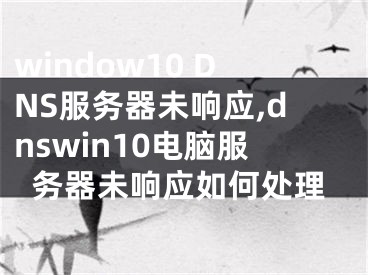
window10 DNS服务器未响应,dnswin10电脑服务器未响应如何处理
Win10 DNS服务器没有响应的解决方法简介。Win10系统是我们现在电脑中常见的系统,那么win10系统的dns服务器没有响应怎么办?Win10系统dns服务器不响应的问题,基本上是服务器设置的问题。我们来看看Win10 DNS服务器不响应的解决方案。
DNS(域名系统)是互联网的记录目录(就像电话簿一样)。DNS服务器将域名(如www.ubergizmo.com)与IP地址相关联,因为名称比数字更容易被用户记住。当您无法访问DNS服务器时,您将无法再访问您喜爱的网站。
如果您遇到错误“DNS服务器没有响应”,这可能是您的ISP的默认DNS服务器暂时关闭,它可能在您的设置中配置错误,或者它可能已被移动到一个新的服务器。别担心,不管错误的根本原因是什么,我们都会列出几种修复“DNS服务器无响应”错误的解决方案,使用windows 10。
在尝试以下任何解决方案之前,您可能只想关闭计算机、调制解调器路由器,然后重新启动它们并尝试连接。
访问:
Win10 19h1原图免激活Win10纯版
Win10 DNS服务器没有响应的解决方法:
1.手动设置DNS服务器(推荐)
您的ISP的DNS服务器可能会停机(这可能是暂时的)。因此,您需要使用其他DNS服务器来继续访问Web。有几个DNS提供商,你可以使用其中任何一个(根据你的喜好)。但是,我个人建议您尝试使用Cloudflare的1.1.1.1 DNS。
如果你已经建立了一个定制的DNS服务器,你应该考虑寻找替代方案,如谷歌公共DNS和思科OpenDNS。如果您不确定如何手动更改,您可以参考我们的指南,了解如何在您的Windows计算机或路由器上更改DNS服务器。不要担心,即使这个解决方案不能解决你的问题,使用其他DNS如Cloudflare的DNS仍然是一个很好的做法,以确保最大限度的隐私和速度。
2.卸载/重新安装网络驱动程序。
许多用户发现卸载网络驱动程序(然后重新安装)可以解决这个问题。因此,如果您想修复Win10系统上的“DNS服务器没有响应”错误,请按照以下步骤操作:
-搜索“设备管理器”,如下图所示。
-单击它启动设备管理器。完成后,向下滚动以展开“网络适配器”,如下所示。
-右键单击活动的网络连接并卸载驱动程序。
-最后,右键单击任何其他适配器选项,然后单击“扫描硬件更改”。驱动程序应该会重新出现。如果没有,请断开WiFi适配器/电缆,然后重新连接。
3.手动设置MAC地址
如果前两个解决方案不起作用,您仍然得到错误-“DNS服务器没有响应”,那么手动设置MAC地址应该可以解决问题。该地址应该唯一地标识网络设备,也称为“物理地址”。
并且,要手动配置MAC地址,您需要首先记下您的物理地址(或MAC地址)。你需要在我们指南的帮助下在windows 10中找到你的MAC地址。
一旦知道了物理地址(MAC地址)是什么,就需要确保网络连接使用相同的值。为此,您需要查看关于如何更改MAC地址的参考资料(在这种情况下,您需要确保设置正确的值)。如果有必要,您完全可以尝试更改MAC地址,然后告诉我们是否有助于修复“DNS服务器没有响应”错误。
4.清除DNS缓存
要清除/刷新DNS缓存,请执行以下步骤:
-以管理员身份启动命令提示符(如下图所示)。
-逐个输入以下命令(如下图所示):
ipconfig /flushdns
ipconfig /registerdns
ipconfig/释放
ipconfig /renew
-您已成功清除DNS缓存。现在,检查错误是否已经解决。
5.更新网络驱动程序
网络驱动的更新
您需要转到设备管理器窗口,向下滚动到网络适配器部分。您只需右键单击活动的网络适配器,然后单击更新驱动程序。
如果有可用的更新,您应该应用它。
6.升级到路由器的最新固件
注:升级失败可能会对路由器造成永久性损坏。
始终建议应用最新的固件或软件更新。因此,如果这是固件问题,在应用更新后,您应该不会遇到“DNS服务器无响应”错误。但是,如果您对此没有把握,我们建议您不要继续。您需要IT专家来升级路由器的固件,而不会出现故障或混乱。如果要实验,要参考路由器手册或官网资源,了解更多关于升级的信息(更新程序可能因厂商而异)。
7.关闭Microsoft虚拟WiFi微型端口适配器
在“设备管理器”窗口的“网络适配器”部分,您可以找到“Microsoft Virtual WiFi Miniport”适配器。你可以列也可以不列。然而,如果你有它-只要右击它,禁用适配器。这应该可以解决“DNS服务器没有响应”的错误。
以上就是关于无响应的Win10 DNS服务器的解决方案。如果遇到同样的问题,不妨参考以上方法解决。希望能帮到你。
[声明]本网转载网络媒体稿件是为了传播更多的信息,此类稿件不代表本网观点,本网不承担此类稿件侵权行为的连带责任。故此,如果您发现本网站的内容侵犯了您的版权,请您的相关内容发至此邮箱【779898168@qq.com】,我们在确认后,会立即删除,保证您的版权。
最新
- window10 DNS服务器未响应,dnswin10电脑服务器未响应如何处理
- dnswin7电脑服务器未响应如何处理,windows DNS服务器未响应
- DNS服务器未响应是什么意思,电脑显示DNS服务器未响应是什么意思
- window10 DNS服务器未响应,DNS服务器未响应 win10
- window10 DNS服务器未响应,win10显示DNS服务器未响应
- pps服务器未响应停止播放的解决方法,服务器pps是什么
- win10未启用对服务器的远程访问怎么处理 未启用对服务器的远程访问win10处理方法
- Win11DNS服务器未响应怎么办
- dns电脑服务器发生故障如何处理,dns电脑服务器发生故障如何处理win7
- win7系统dns服务器未响应怎么办?


